Artikelerfassung
Im Register Erfassung werden Artikeleingaben, Artikelrücknahmen und Artikelstornierungen vorgenommen.
Artikel eingeben
1. Geben Sie entweder in das Feld ArtikelNr. die Artikelnummer direkt ein oder klicken Sie auf den Button Artikel suchen im unteren Bereich des Formulars um die Artikelsuche aufzurufen und den gewünschten Artikel auszusuchen. (Wenn Sie bei der Direkteingabe der Artikelnummer nur einen Teil einer Artikelnummer eingeben und die RETURN-Taste drücken, erscheint die Artikelauswahl. Hier können Sie auch den gewünschten Artikel zur Übernahme in den Kassenbeleg auswählen.)
2. Für den ausgewählten (eingegebenen) Artikel wird immer die Menge "1" vorschlagen. Ändern Sie ggf. die Menge im Feld Anzahl und drücken Sie anschließend die TAB- oder RETURN-Taste, damit die Erfassungszeile wieder für den nächsten Artikel freigegeben wird. (Die erfassten Artikel werden nach und nach in die untere Tabelle geschrieben.)
Beispiel:
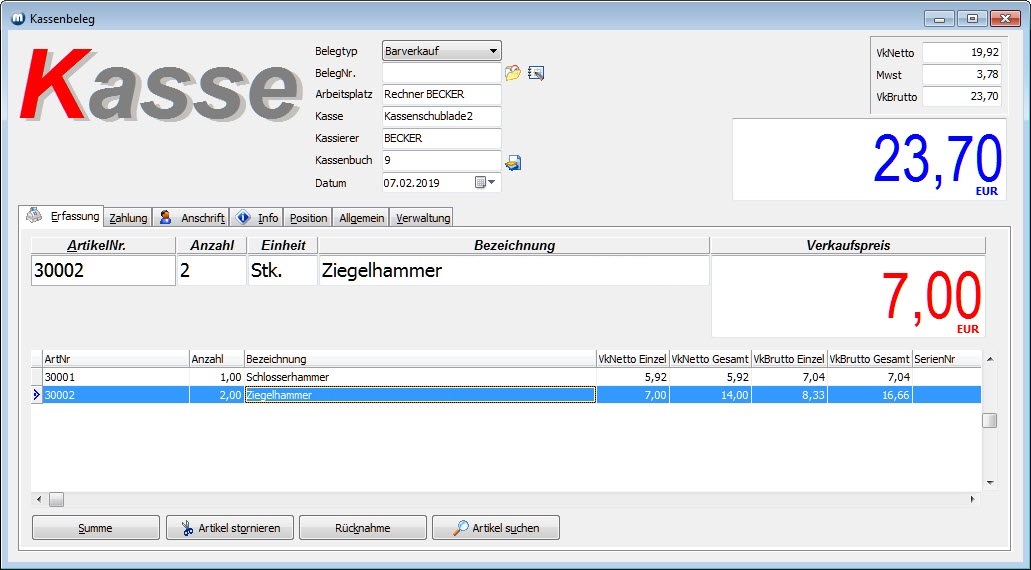
Artikel stornieren
Solange sich ein Artikel noch in der Erfassungszeile befindet, kann er mit der Eingabe "0" im Feld Anzahl wieder entfernt werden.
Ein erfasster Artikel (Erfassungszeile ist bereits geleert worden - Artikel befindet sich nur noch in der unteren Tabelle) kann storniert werden, indem die entsprechende Zeile markiert und auf den Button Artikel stornieren geklickt wird.
Artikel zurücknehmen
Artikel können nur dann "zurückgenommen werden", wenn dies vorgesehen ist. (In der Konfiguration, Register Kasse muss dafür das Kontrollkästchen Rücknahmen erlauben aktiviert sein - nur dann wird im Kassenbeleg der Button Rücknahme zur Verfügung gestellt)
1. Um einen Artikel gutzuschreiben, klicken Sie zuerst auf den Button Rücknahme. Die Felder Anzahl, Einheit, Bezeichnung und Verkaufspreis werden in rot dargestellt. Geben Sie den Artikel, der zurückgenommen werden soll wie unter "Artikel eingeben" beschrieben ein.
2. Mit Eingabe der Menge im Feld Anzahl und anschließendem Drücken der RETURN- oder TAB-Taste wird der Artikel in die untere Tabelle übernommen. Auch hier wird die Zeile in rot dargestellt und der VkNetto Gesamt und VkBrutto Gesamt mit vorausgehendem Minuszeichen ausgegeben.
info@visigate.de - visigate© Software GmbH - Bremen - www.visigate.de